[1] 切换到【图片工具】下的【格式】选项卡,在【大小】选项组中单击【裁剪】,在弹出的下拉列表中选择【云形标注】。
[2] 这时候图片边框已经自行调整为云形标注的样式,但是对主体显示位置不太满意,我们可以单击【裁剪】下拉列表中的【调整】。
PowerPoint2010中如何调出/使用/复制和删除参考线
PowerPoint2010中如何调出/使用/复制和删除参考线 视图——网格和参考线,在出现的那个界面除了第一个打钩的不删除其他的都去掉选择。 具体步骤: ①启动PowerPoint2010,我们先调出参考线,单击菜单栏--“开始”--“排列”--“对齐”--“网格设置”选项。 ②弹出网格线和参考线对话框,勾选“屏幕上显示绘图参考线”选项,单击确定。 ③参考线显示出来了,下面,我们插入几个形状试试,单击绘图选项,里面有多种图形可供我们选择。 ④随便画出一个图形,摆放到参考线附近,如下图所示,按住Ctrl键
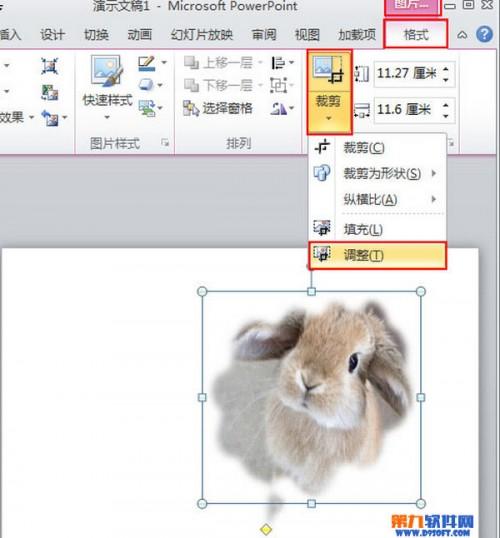
[3] 靠近云形标注边框,按住鼠标左键,光标变为十字形时拖动改变云形标注的大小。调整到合适即可。
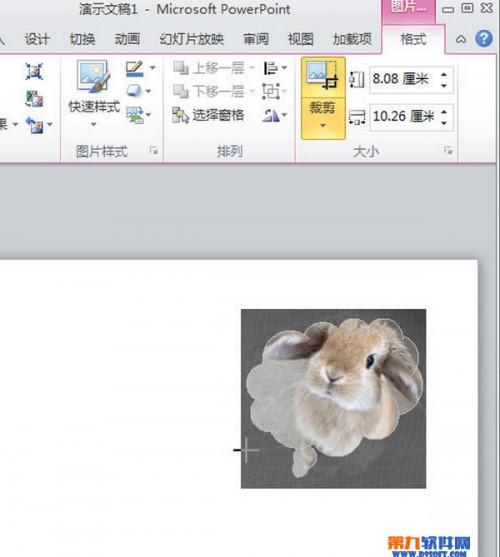
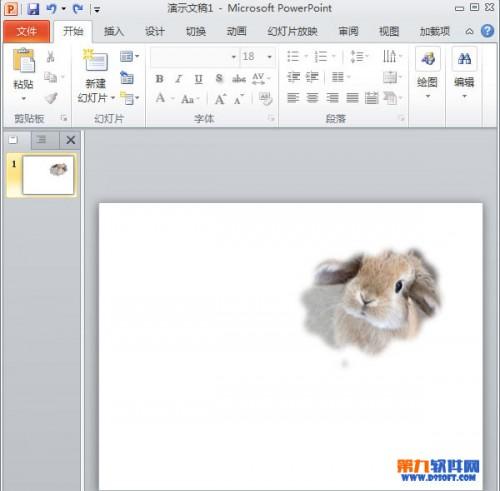
提示:大家可以自定义其他样式,星星啊,火炬之类的,裁剪工具里面都有可以自行去选择。在调整边框样式的时候注意边框不要超出图片的边界,否则裁剪出来的图片会缺角,不好看。
如何把Powerpoint 2010直接转PPT为视频文件
如何把Powerpoint 2010直接转PPT为视频文件 以前,我们想要把PPT演示文稿转成视频文件,可能会找一些特殊的格式转换软件或者屏幕录像软件,其实,Powerpoint 2010版本自身就提供了将PPT演示文稿转换成Windows Media视频文件(.wmv文件)的功能,下面我们一起来看看具体怎样实现。 随着Office版本的更新,Powerpoint软件支持的“另存为”文件类型也逐渐增多,我们先通过下面的比较图看看Powerpoint 2003/2007/2010版本支持的“另存文件”类型和


